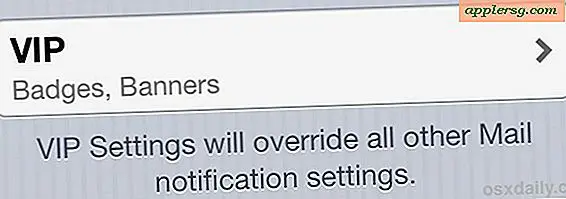Memecahkan masalah Safari Membeku & Menerjang di Mac OS X

Beberapa pengguna Mac telah menemukan bahwa peramban web Safari telah menjadi kurang stabil secara signifikan setelah memperbarui ke beberapa versi perangkat lunak sistem Mac OS X termasuk OS X El Capitan, OS X Yosemite, dan MacOS Sierra. Hal ini dapat berkisar dari crash Safari berkala yang tidak pernah terjadi sebelumnya, hingga Safari membeku seluruhnya, hingga Safari langsung menolak untuk membuka karena crash segera setelah peluncuran.
Mengatasi gangguan aplikasi bisa membuat frustrasi, tetapi ada beberapa trik khusus untuk Safari yang dapat membantu mengatasi ketidakstabilan dengan peramban Safari. Jika Anda mengalami Safari mogok atau pembekuan secara rutin di bawah Mac OS X baik di Yosemite atau yang lebih baru dan Anda sudah mengatur ulang Safari agar tidak ada bantuan, ikuti setiap langkah di bawah ini. Jika semua gagal menyelesaikan masalah, kami juga akan menawarkan solusi yang wajar.
1: Perbarui ke Versi Perangkat Lunak Terbaru
Seringkali hanya memperbarui ke versi terbaru Safari dan OS X sudah cukup untuk memperbaiki crash acak, terutama jika penyebabnya adalah karena bug yang diketahui yang telah diperbaiki. Banyak pengguna tertinggal di pembaruan perangkat lunak, yang menjadikan ini sebagai rekomendasi pertama yang mudah.
Seperti biasa, Anda harus melakukan pencadangan cepat sebelum memperbarui perangkat lunak sistem.
- Buka Menu Apple> App Store> Perbarui dan instal versi MacOS X dan / atau Safari apa pun yang tersedia
Ini saja dapat sering memperbaiki masalah dengan Safari yang mengalami pembekuan. Misalnya, jika Anda menggunakan Mac OS X 10.10, memperbarui ke 10.10.1 atau yang lebih baru dengan Safari 8.0.2 mungkin cukup untuk memperbaiki masalah yang membeku atau macet.
Beberapa pengguna beta telah melaporkan bahwa Safari telah menjadi lebih stabil di bawah versi beta terbaru, yang biasanya beberapa minggu di belakang rilis yang lebih luas. Ini lebih lanjut menunjukkan bahwa memperbarui ke versi terbaru ketika tersedia adalah ide yang bagus.
Saat Anda meluncurkan Safari, segera hapus data web terbaru dan coba kunjungi situs web yang menyebabkan masalah. Hal-hal yang sekarang mungkin bekerja dengan baik sekarang, meskipun kadang-kadang mengatur ulang Safari akan melakukan trik juga.
2: Ditch Safari Cache Secara Manual
Anda dapat secara manual menghapus semua cache yang berkaitan dengan Safari dengan masuk ke folder Pustaka Pengguna dan membuat beberapa gerakan yang ditargetkan. Kami akan merekomendasikan melakukan hal ini dalam Safe Mode karena boot ke OS X Safe Mode membuang beberapa cache sistem juga.
- Reboot Mac ke mode aman dengan memulai kembali dan segera menekan tombol "Shift"
- Dari Finder, tekan Command + Shift + G dan masukkan jalur berikut:
- Hapus tembolok Safari secara manual dengan menempatkannya ke Sampah
- Restart Mac lagi, kali ini biasanya
- Buka Safari seperti biasa
~/Library/Caches/com.apple.Safari/
Jika Safari berfungsi dengan baik pada titik ini, Anda tidak perlu melakukan hal lain. Jika masalah terus berlanjut, lanjutkan dengan langkah selanjutnya.
3: Nonaktifkan Ekstensi & Plugin Pihak Ketiga
Flash terkenal karena menyebabkan masalah, dan banyak plugin video dan animasi lainnya juga bisa bermasalah. Plugin Adobe Acrobat reader juga telah diketahui menyebabkan masalah dengan Safari di Yosemite. Menonaktifkan atau menghapus ekstensi dan plugin ini seringkali dapat mengatasi masalah khusus pada plugin, seperti jika Safari hanya mogok ketika video Flash atau animasi Silverlight dimuat.
- Keluar dari Safari (jika masih terbuka dan belum crash)
- Dari Finder, tekan Command + Shift + G dan masukkan jalur berikut:
- Buat folder baru di desktop yang disebut sesuatu seperti "Plugin Backup", dan tarik tersangka plugin pihak ketiga ke folder itu - Anda menempatkan ini ke dalam folder yang dapat diakses sehingga Anda dapat dengan mudah membatalkan perubahan dengan memindahkan plugin kembali ke asal jika perlu
- Luncurkan ulang Safari
/Library/Internet Plug-ins/
Ini sedikit lebih maju, jadi Anda harus memiliki sedikit keakraban dengan plugin pihak ketiga yang Anda pasang sendiri dan apa yang asli. Fokuskan secara eksklusif pada plugin pihak ketiga, jangan hapus plugin jika Anda tidak yakin apa itu atau jika Anda tidak tahu apa yang Anda lakukan.
Demikian pula, mendapatkan versi baru Java juga dapat membantu jika kesulitan hanya terjadi pada situs yang membuat penggunaan Java yang luar biasa.
4: Safari Masih Hancur? Chrome atau Firefox ke Rescue
Jika Safari masih mengalami masalah terus-menerus, kemungkinan Anda mungkin menggunakan Chrome atau Firefox untuk sementara waktu. Keduanya adalah browser web gratis dan sangat baik, preferensi pribadi saya adalah untuk Chrome tetapi banyak pengguna memuja Firefox. Cobalah keduanya dan pergi dengan apa yang Anda sukai:
- Dapatkan Firefox gratis dari Mozilla
- Dapatkan Chrome gratis dari Google
Menggunakan browser lain jelas lebih merupakan solusi daripada solusi. Ini mungkin satu-satunya opsi yang tersisa hingga pembaruan sistem lain ke OS X atau rilis perbaikan bug untuk Safari tersedia, yang dapat mengatasi masalah khusus yang Anda alami.
Pernahkah Anda mengalami masalah dengan Safari menabrak di OS X 10.11, 10.11.5, 10.10, OS X 10.10.1, atau OS X 10.10.2? Apakah Anda menyelesaikan masalah, dan bagaimana caranya? Beri tahu kami di komentar!